妙用组策略锁定Windows XP系统分区.
标题中的“妙用组策略锁定Windows XP系统分区”指的是利用Windows XP操作系统内置的组策略工具(Group Policy)来限制和保护系统分区,尤其是C盘,防止未经授权的访问、修改或删除重要系统文件。组策略是一种高级的系统设置管理工具,允许管理员对用户的计算机配置和用户配置进行精细控制。 在描述中提到,为了保护个人隐私和机密文件,以及延长硬件设备如光驱的使用寿命,我们可以使用组策略来限制驱动器的使用和隐藏驱动器。在此之前,通常需要修改注册表或使用第三方软件来实现类似功能,但在Windows XP中,组策略提供了一种简便的方法。 具体操作步骤如下: 1. 限制驱动器的使用: - 打开“运行”对话框,输入“gpedit.msc”启动组策略编辑器。 - 在“本地计算机策略”下,展开“用户配置”> “管理模板”> “WINDOWS 组件”> “WINDOWS 资源管理器”。 - 选择“防止从‘我的电脑’访问驱动器”,右键点击并选择“属性”。 - 在属性设置中,选择“已启用”,然后在下拉列表中选择要限制的驱动器,如仅限制C盘或限制所有驱动器。 - 应用设置后,受限驱动器将无法直接访问,包括通过DIR命令、运行对话框和网络驱动器。 2. 隐藏驱动器: - 同样通过“运行”对话框输入“gpedit.msc”打开组策略。 - 进入“用户配置”> “管理模板”> “WINDOWS 组件”> “WINDOWS 资源管理器”。 - 选择“隐藏我的电脑中这些指定的驱动器”,右键点击“属性”。 - 选择“已启用”,然后在下拉列表中选择需要隐藏的驱动器。 - 设置完成后,隐藏的驱动器在“我的电脑”中将不再显示。 需要注意的是,尽管隐藏了驱动器,用户仍可能通过其他程序(如Word的“打开”对话框)或系统工具(如磁盘管理)访问这些驱动器和数据。因此,这种保护措施并非绝对安全,但可以有效防止普通用户随意操作。 通过这些步骤,Windows XP用户可以更好地保护系统分区和个人重要文件,防止非授权访问和意外修改,同时也可以控制光驱等硬件设备的使用,避免不必要的损耗。
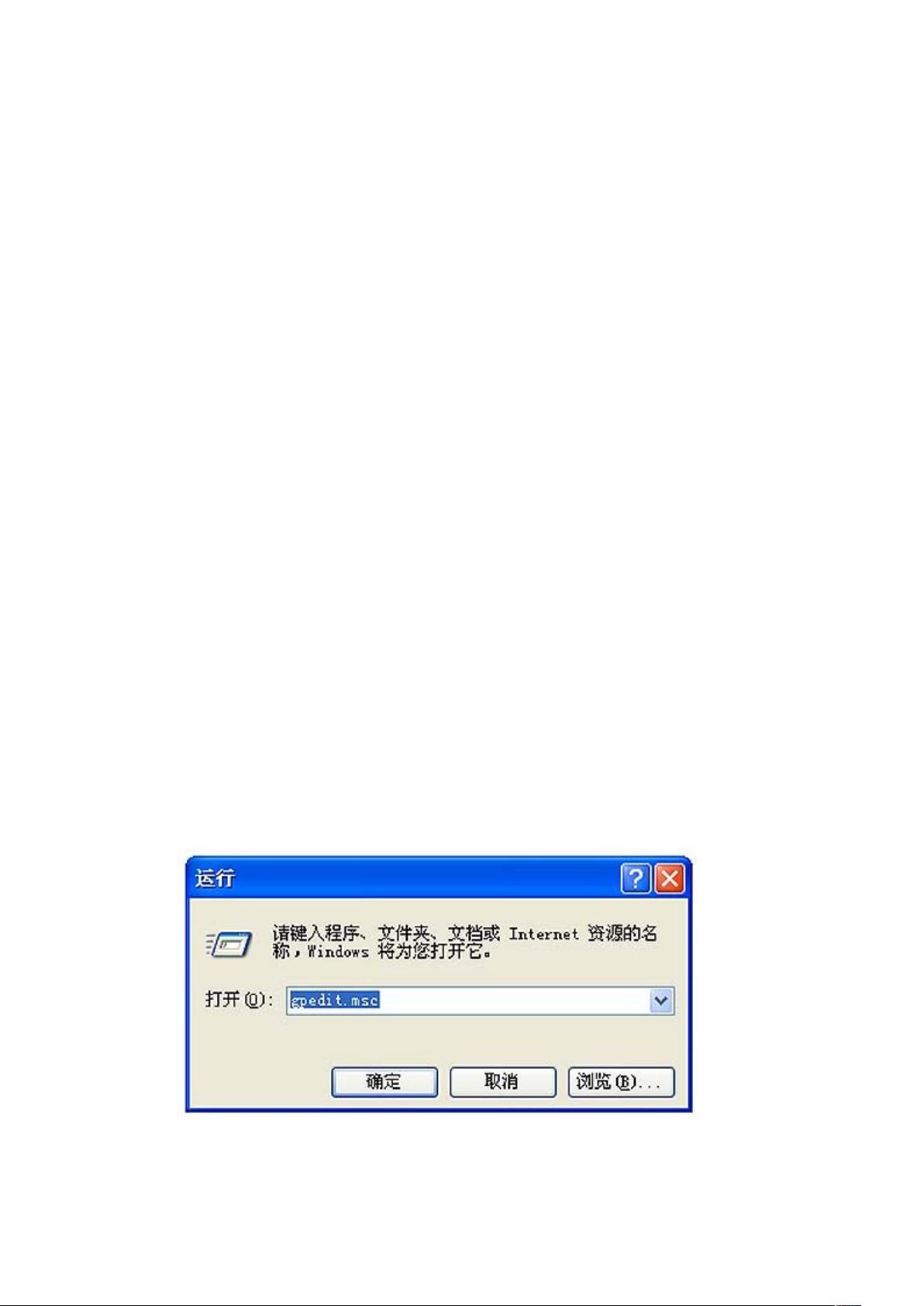

- 粉丝: 1
- 资源: 4
 我的内容管理
展开
我的内容管理
展开
 我的资源
快来上传第一个资源
我的资源
快来上传第一个资源
 我的收益 登录查看自己的收益
我的收益 登录查看自己的收益 我的积分
登录查看自己的积分
我的积分
登录查看自己的积分
 我的C币
登录后查看C币余额
我的C币
登录后查看C币余额
 我的收藏
我的收藏  我的下载
我的下载  下载帮助
下载帮助

 前往需求广场,查看用户热搜
前往需求广场,查看用户热搜最新资源


 信息提交成功
信息提交成功